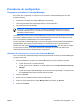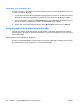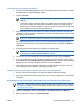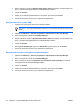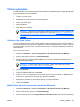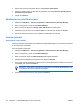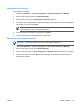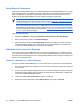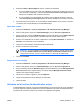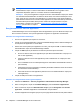ProtectTools (select models only) - Windows Vista
3. Dans le volet droit, cliquez sur Register Smart Card or Token (Enregistrer une Smart Card ou un
jeton). L'Assistant d'enregistrement de Credential Manager s'affiche.
4. Cliquez sur Suivant.
5. Cliquez sur la méthode d'authentification à enregistrer, puis cliquez sur Suivant.
6. Suivez les instructions à l'écran pour compléter l'enregistrement.
Enregistrement d'un e-jeton USB
1. Assurez-vous que les pilote de l'e-jeton USB sont installés.
Remarque Pour plus d'informations, reportez-vous au manuel de l'utilisateur de l'e-jeton
USB.
2. Sélectionnez Démarrer > Tous les programmes > HP ProtectTools Security Manager.
3. Dans le volet gauche, cliquez sur Credential Manager.
4. Dans le volet droit, cliquez sur Register Smart Card or Token (Enregistrer une Smart Card ou un
jeton). L'Assistant d'enregistrement de Credential Manager s'affiche.
5. Cliquez sur Suivant.
6. Sous Type de périphérique, cliquez sur USB eToken (e-jeton USB), puis sur Suivant.
7. Suivez les instructions à l'écran pour compléter l'enregistrement.
Enregistrement d'autres informations d'authentification
1. Sélectionnez Démarrer > Tous les programmes > HP ProtectTools Security Manager.
2. Dans le volet gauche, cliquez sur Credential Manager.
3. Dans le volet droit, cliquez sur Enregistrer les informations d'authentification. L'Assistant
d'enregistrement de Credential Manager s'affiche.
4. Cliquez sur Suivant.
5. Cliquez sur la méthode d'authentification à enregistrer, puis cliquez sur Suivant.
6. Suivez les instructions à l'écran pour compléter l'enregistrement.
48 Chapitre 6 Credential Manager for HP ProtectTools FRWW